Mit Microsoft können Sie Ihrem Konto bis zu zehn E-Mail-Adressen hinzufügen. Wenn eine E-Mail-Adresse ist gesperrt oder kompromittiert, können Sie mit alternativen E-Mail-Adressen auf Ihr Konto zugreifen.
Dieses Tutorial zeigt Ihnen, wie Sie E-Mail-Adressen zu Ihrem Microsoft-Konto hinzufügen und daraus entfernen. Außerdem erfahren Sie, wie Sie die primäre E-Mail-Adresse Ihres Microsoft-Kontos ändern oder ändern.
Microsoft nennt die auf Ihren Windows-Geräten angezeigte Haupt-E-Mail-Adresse den „primären Alias“. Sie müssen über mindestens zwei E-Mail-Adressen für Microsoft-Konten verfügen, um Ihren primären Alias ändern zu können. Wenn Ihr Microsoft-Konto nur eine E-Mail-Adresse hat, führen Sie die folgenden Schritte aus, um eine neue E-Mail-Adresse hinzuzufügen.
So fügen Sie eine E-Mail-Adresse zu einem Microsoft-Konto hinzu
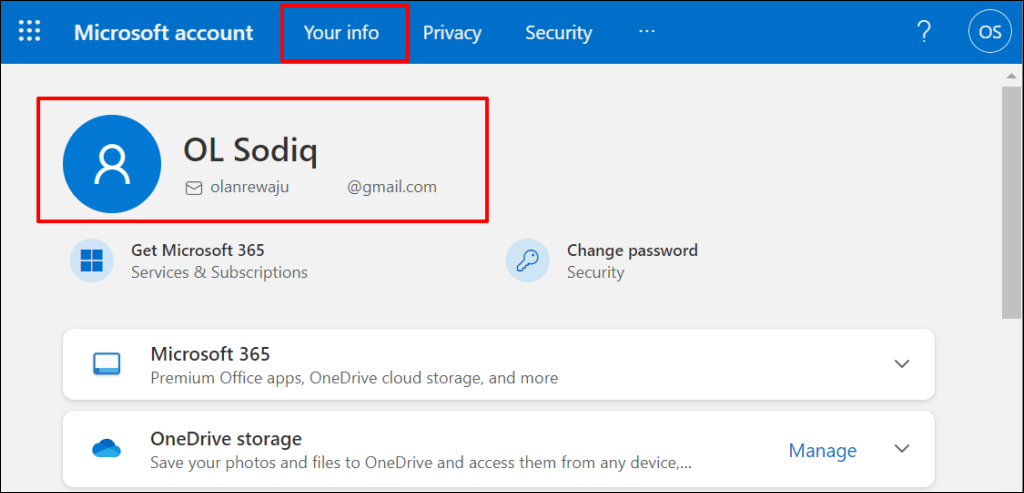
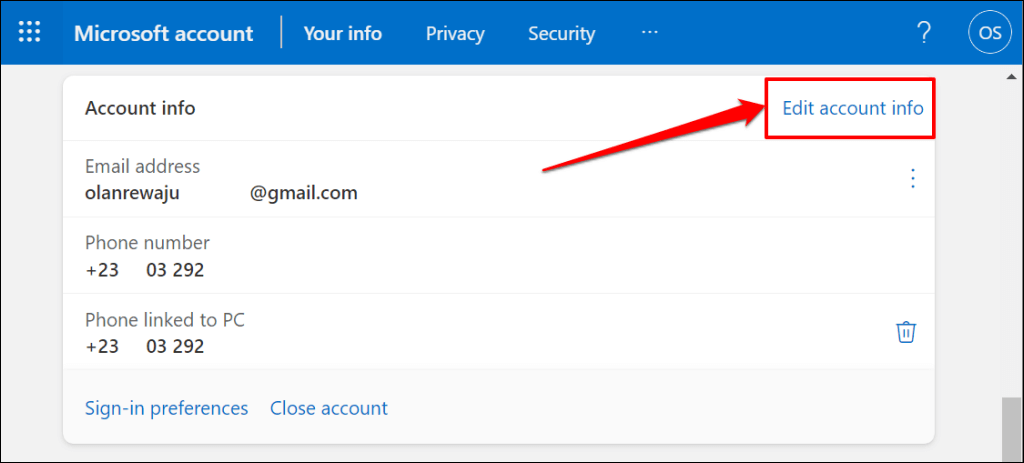
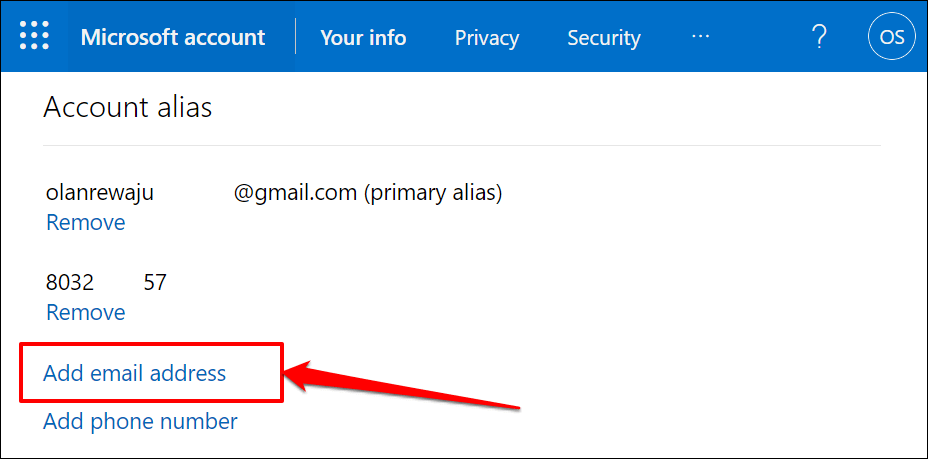
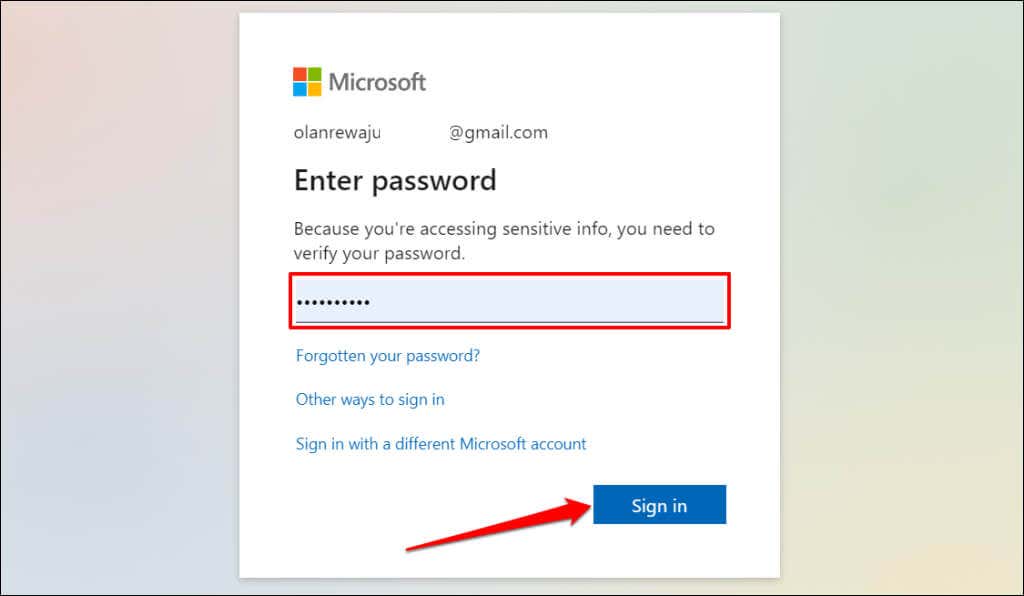
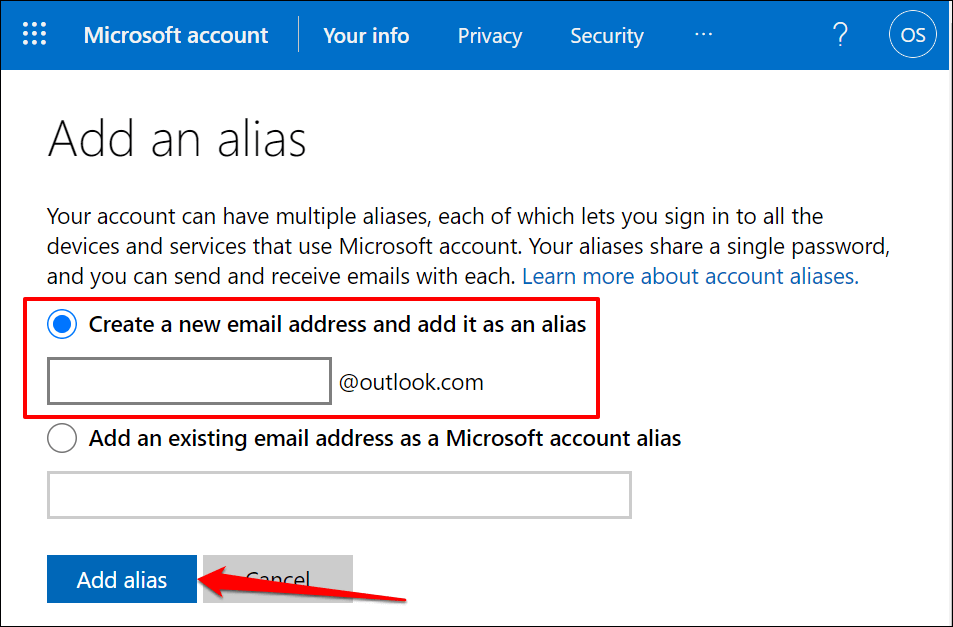
Wählen Sie Vorhandene E-Mail-Adresse als Microsoft-Kontoalias hinzufügenaus, wenn Sie eine vorhandene Nicht-Microsoft-E-Mail-Adresse hinzufügen. Geben Sie die E-Mail-Adresse in das Dialogfeld ein und wählen Sie Alias hinzufügen.
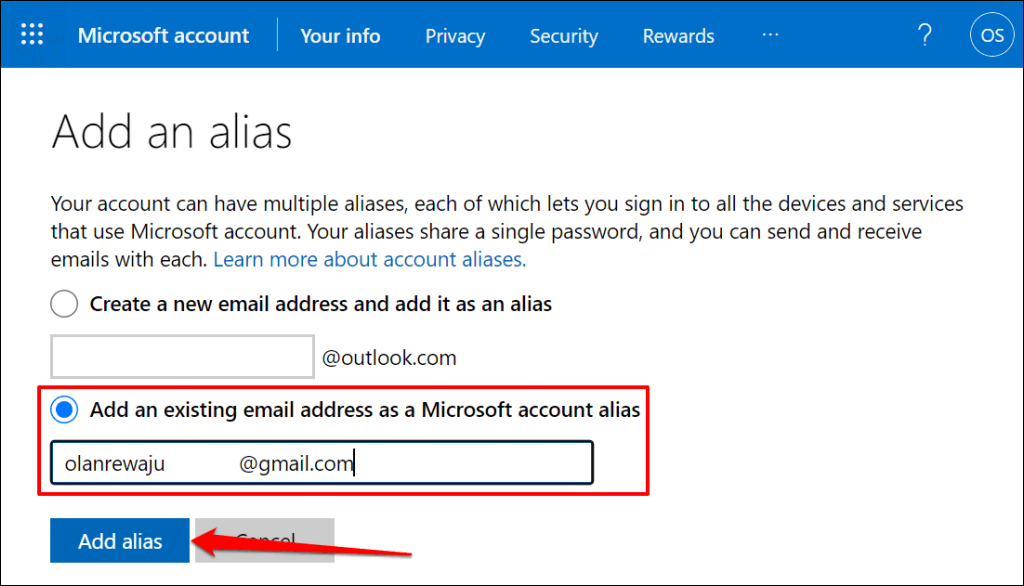
Hinweis:Die vorhandene E-Mail-Adresse darf nicht mit einem anderen Microsoft-Konto verknüpft sein.
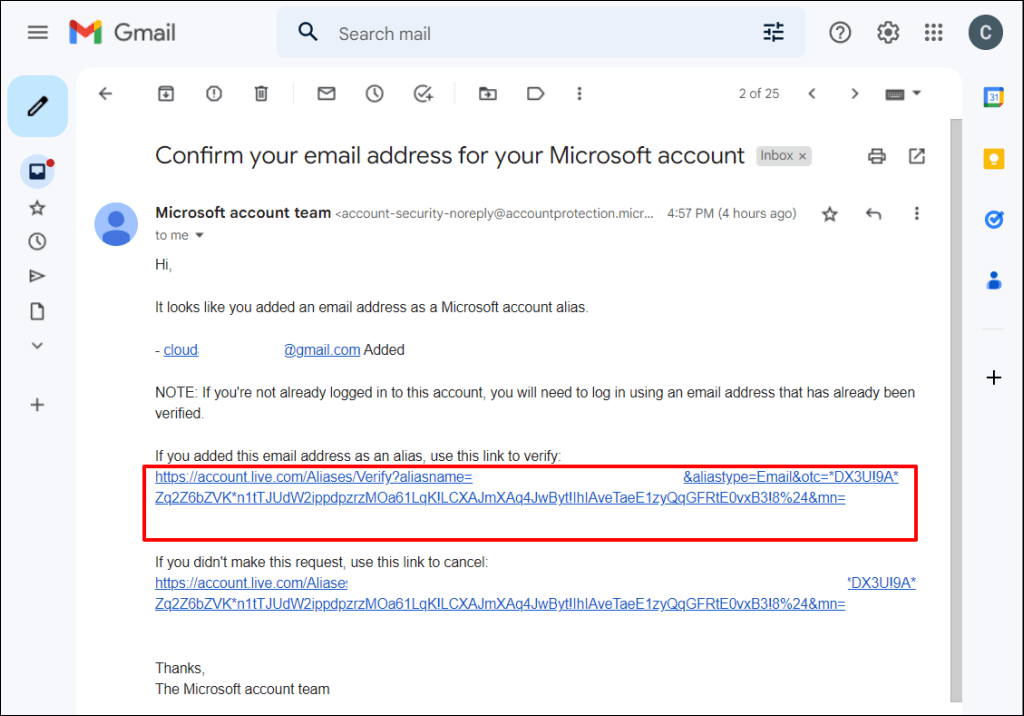
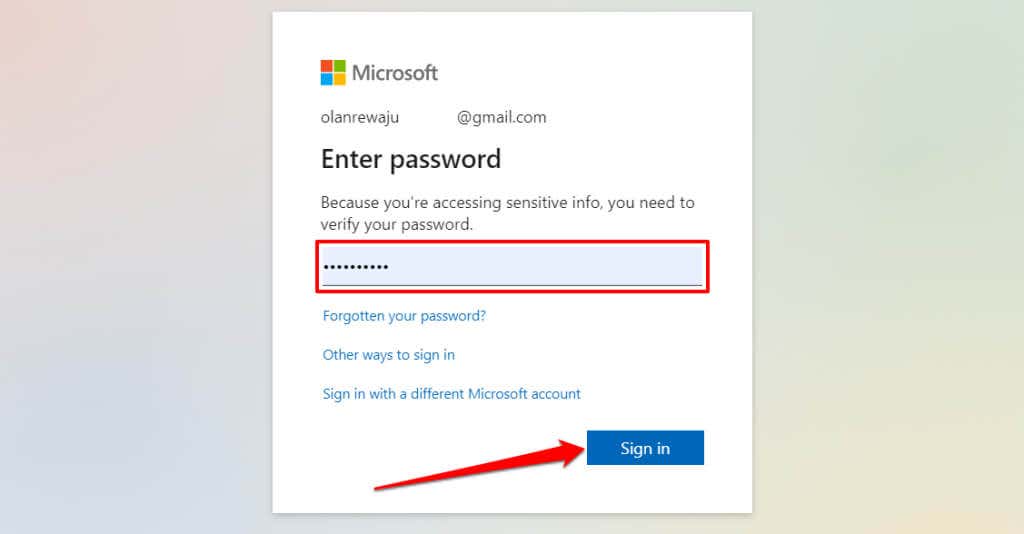
Die Überprüfung des neuen Alias ist wichtig. Wenn Sie in Ihrem Posteingang keine Bestätigungs-E-Mail finden, kehren Sie zur Seite „Kontoinformationen“ zurück (siehe Schritt 3) und wählen Sie Bestätigen..
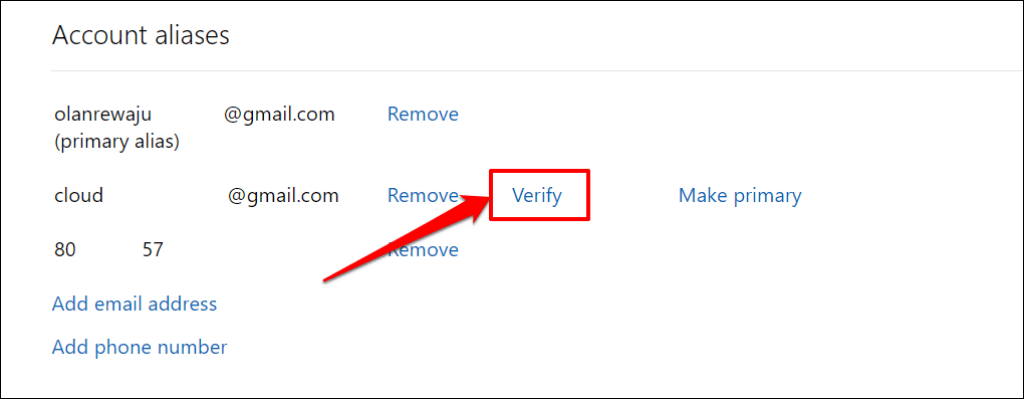
Dadurch wird Microsoft aufgefordert, den Bestätigungslink erneut an Ihre E-Mail-Adresse zu senden. Der nächste Schritt besteht darin, die neue E-Mail-Adresse zum primären Alias Ihres Microsoft-Kontos zu machen.
So ändern Sie die E-Mail-Adresse Ihres Microsoft-Kontos
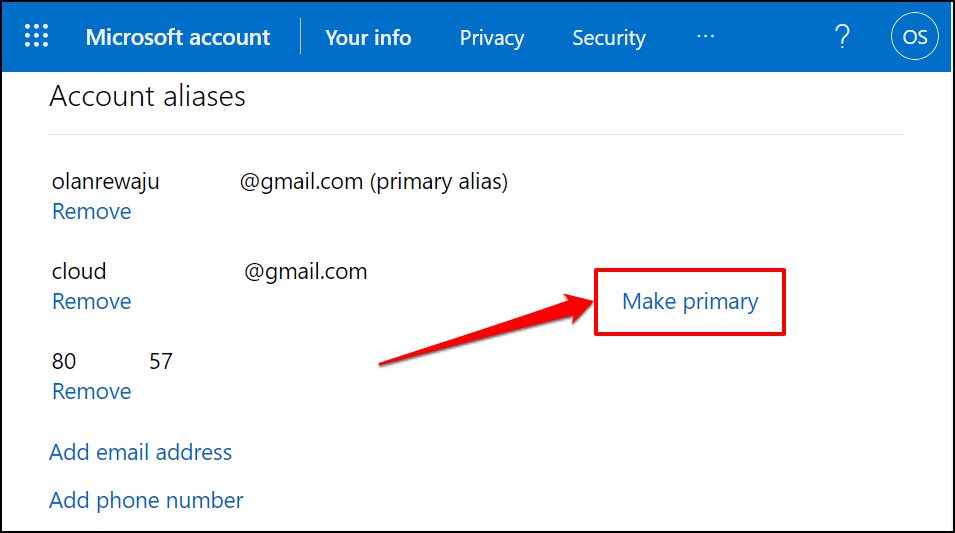
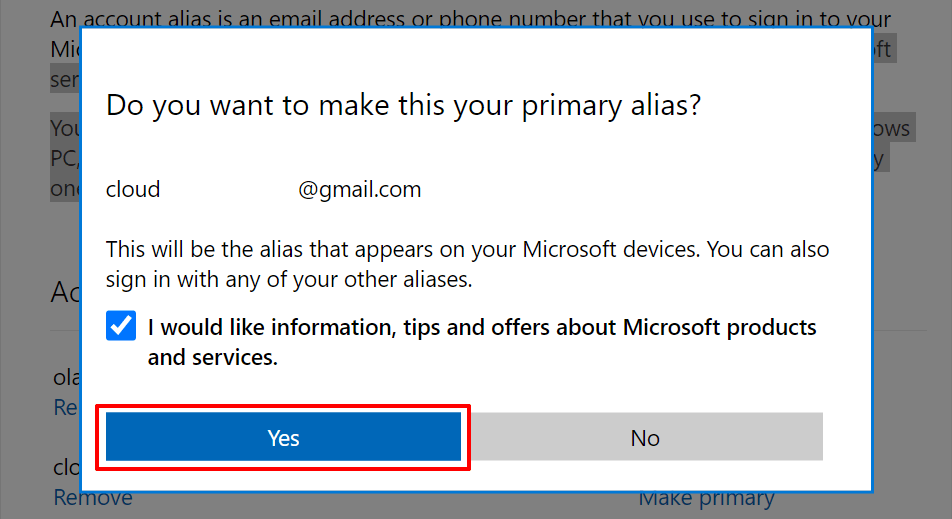
Sie können sich mit allen Kontoaliasen oder E-Mail-Adressen, die mit Ihrem Konto verknüpft sind, bei Microsoft-Apps und -Diensten anmelden. Der primäre E-Mail-Alias erscheint jedoch auf Ihren Microsoft-Geräten – Windows PC und Xbox.
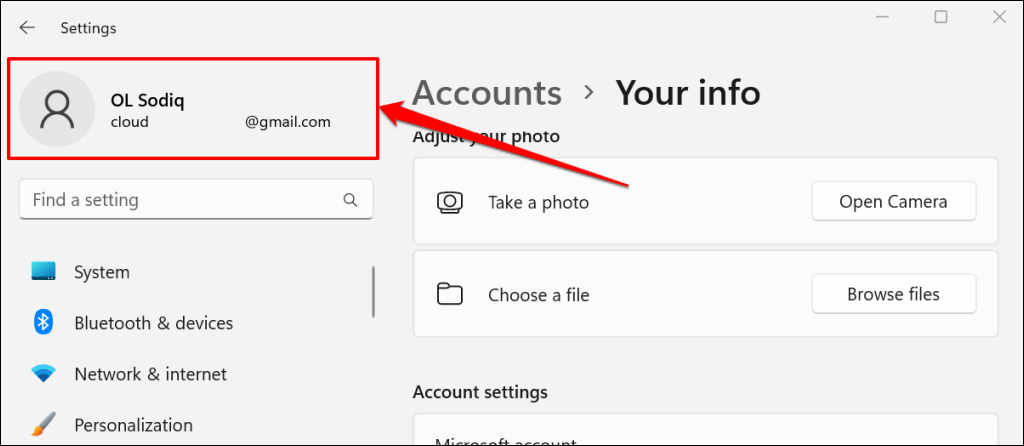
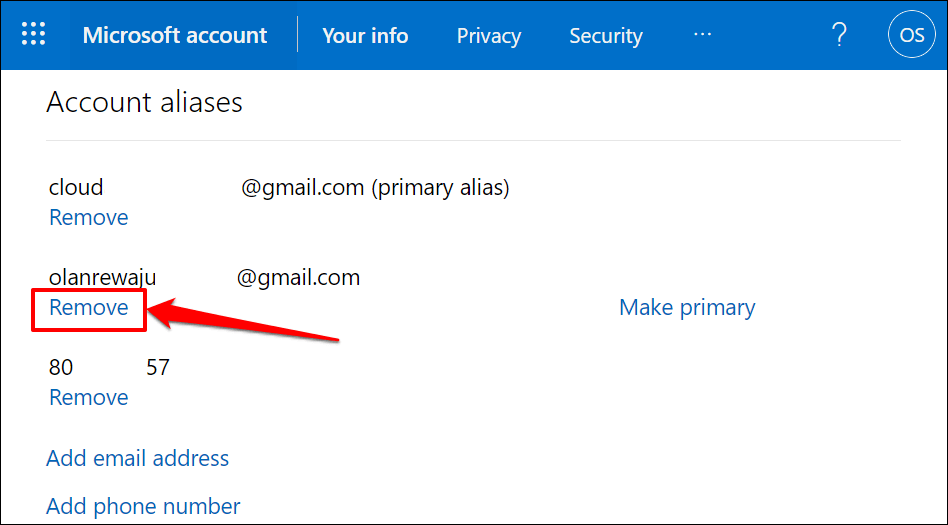
Möglicherweise werden Sie aufgefordert, Ihr Passwort oder Ihren Zwei-Faktor-Authentifizierungscode einzugeben, der an Ihre E-Mail-Adresse oder Telefonnummer gesendet wird.
Microsoft ermöglicht es Ihnen, den primären Alias Ihres Kontos zweimal wöchentlich zu ändern. Sie erhalten die Fehlermeldung im Bild unten, wenn Sie zum dritten Mal in einer Woche versuchen, Ihren primären Alias zu ändern.
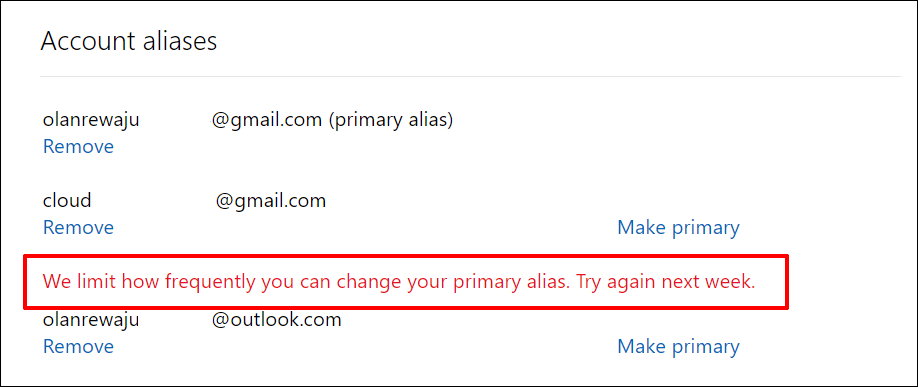
Anmeldeeinstellungen ändern
Wie bereits erwähnt, können Sie sich mit allen E-Mail-Adressen, die mit Ihrem Konto verknüpft sind, bei Microsoft-Diensten anmelden. Um die Sicherheit Ihres Kontos zu erhöhen, empfiehlt Microsoft jedoch, sich mit von Ihnen überwachten E-Mail-Adressen anzumelden.
Wenn Sie kaum eine E-Mail-Adresse verwenden, empfehlen wir, diese in den Anmeldeeinstellungen Ihres Microsoft-Kontos zu deaktivieren.
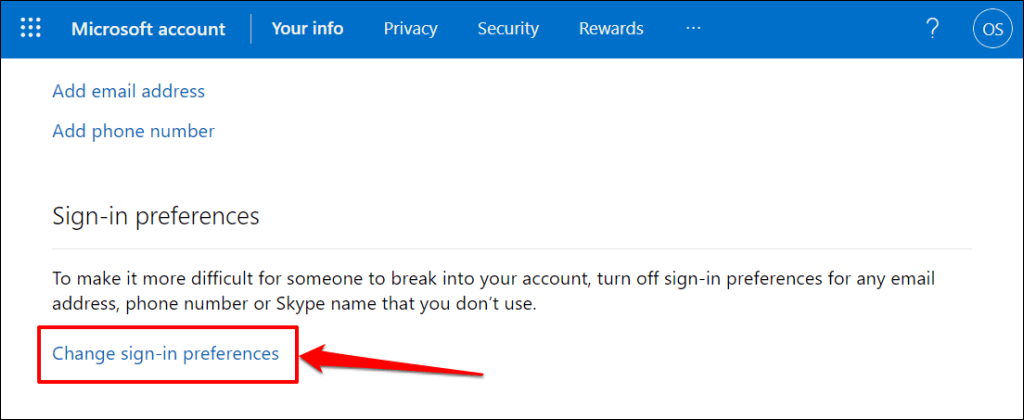
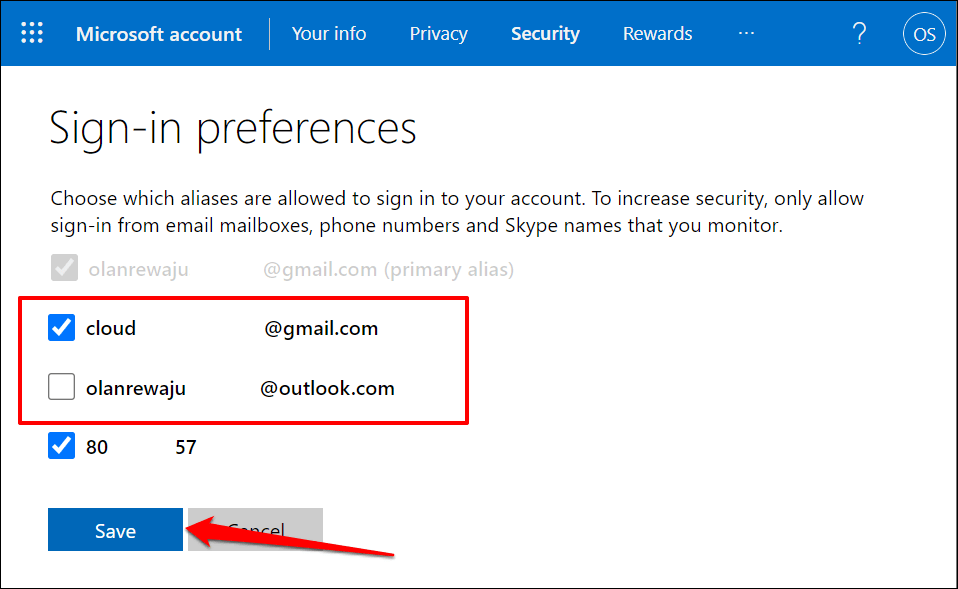
Microsoft entfernt oder Löschen Sie die E-Mail-Adresse aus Ihrem Konto nicht. Sie können sich jedoch nicht mit der E-Mail-Adresse bei Ihrem Konto anmelden. Übrigens können Sie Ihren primären Alias nicht aus Ihren Anmeldeeinstellungen entfernen.
.